Lo que necesita saber sobre las instantáneas en Ubuntu 20.04
Publicado: 2022-01-29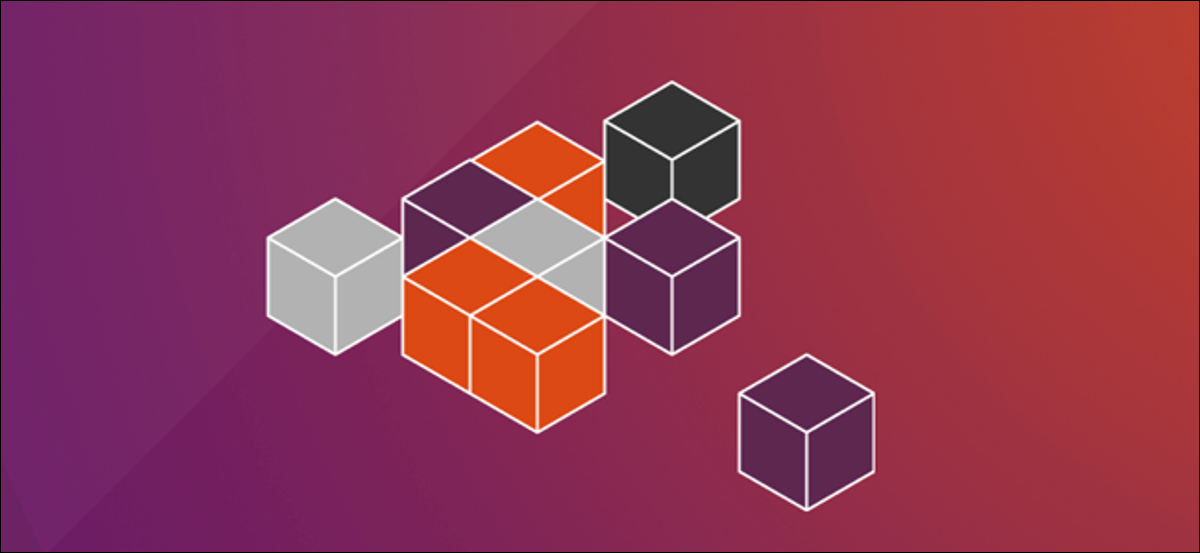
Ubuntu 20.04 Focal Fossa es una versión fantástica que ha sido ampliamente elogiada. Sin embargo, la decisión de cambiar el Centro de software para instalar aplicaciones basadas en instantáneas es controvertida. Te explicamos lo que eso significa para ti.
¿Qué es un paquete Snap en Linux?
“Snap” se refiere tanto al comando snap como a un archivo de instalación snap. Un complemento agrupa una aplicación y todos sus dependientes en un archivo comprimido. Los dependientes pueden ser archivos de biblioteca, servidores web o de base de datos, o cualquier otra cosa que una aplicación deba tener para iniciarse y ejecutarse.
La ventaja de las instantáneas es que simplifican las instalaciones porque evitan la angustia del infierno de la dependencia. Esto es lo que ocurre cuando una nueva aplicación no puede ejecutarse porque un recurso requerido no está disponible, es una versión incorrecta o su instalación sobrescribe los archivos requeridos por las aplicaciones existentes para que no puedan ejecutarse.
Es posible que espere que se descomprima un complemento y se extraigan los archivos en el momento de la instalación. Sin embargo, es en tiempo de ejecución que el archivo de instantánea se monta en un dispositivo de bucle de bloque. Esto permite acceder al sistema de archivos SquashFS interno del archivo.
La aplicación se ejecuta de forma encapsulada y protegida, por lo que sus archivos no pueden interferir con los de su computadora. Incluso puede instalar varias versiones de la misma aplicación, y no se cruzarán ni pelearán entre sí.
La desventaja es que los archivos de instalación son más grandes que los archivos tradicionales del administrador de paquetes Debian (DEB). También utilizan más espacio en el disco duro. Con las instantáneas, cada aplicación que necesita un recurso en particular instala su propia copia. Este no es el uso más eficiente del espacio del disco duro. Aunque los discos duros son cada vez más grandes y más baratos, los tradicionalistas aún se resisten a la extravagancia de que cada aplicación se ejecute en su propio minicontenedor. El lanzamiento de aplicaciones también es más lento.
Las instantáneas también han sido criticadas por no seguir el tema del escritorio y sus actualizaciones automáticas. Algunas personas también son cautelosas porque las instantáneas no necesariamente las hacen los autores del software. Por lo tanto, no los consideran 100 por ciento "oficiales".
Entonces, con Focal Fossa, Canonical reemplazó la aplicación de software de Ubuntu con una versión que instala instantáneas de manera predeterminada. ¿Qué significa esto para usted?
RELACIONADO: Novedades en Ubuntu 20.04 LTS "Fossa Focal"
El centro de software de Ubuntu
Podemos usar el comando df para enumerar los sistemas de archivos SquashFS montados en su computadora. Usaremos la opción -t (tipo) para restringir la salida a los sistemas de archivos que nos interesan:
df -t calabazas
Luego usamos el comando de snap list para enumerar las instantáneas que están instaladas:
lista instantánea
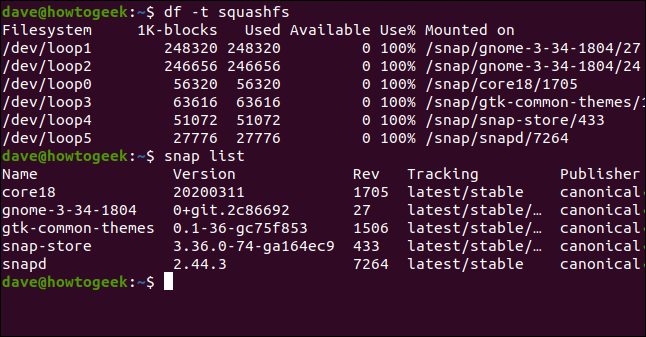
Hay dos instantáneas relacionadas con el escritorio GNOME, dos relacionadas con la funcionalidad principal de instantáneas, una para temas GTK y otra para el almacén de instantáneas. Por supuesto, la aplicación snap-store instantánea también es instantánea.
Aquí está la cosa: si ejecuta el comando snap-store en una ventana de terminal, la aplicación lanzada es el software de Ubuntu.
Por supuesto, normalmente ejecutaría la aplicación de software de Ubuntu haciendo clic en su icono. Lo estamos lanzando desde la línea de comando para demostrar que debajo de la superficie, ahora es la aplicación snap-store :
tienda instantánea
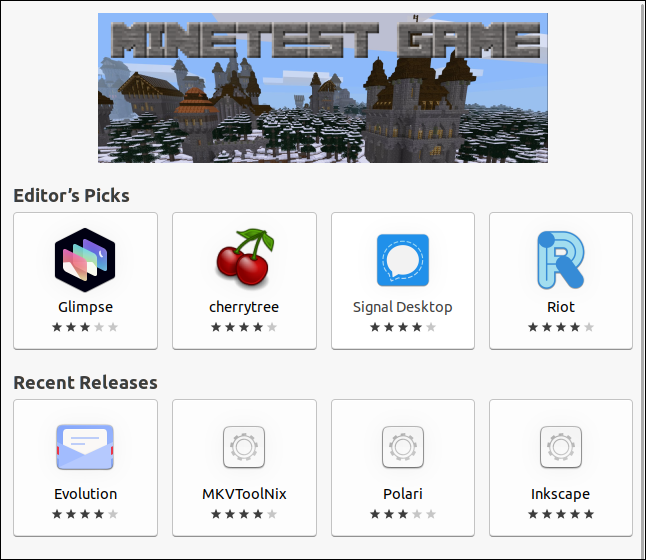
La aplicación de software de Ubuntu tiene el aspecto esperado. Puede buscar el mismo software que antes.
Busquemos e instalemos la aplicación “sqlitebrowser”. La pantalla de resultados muestra los detalles de la aplicación y una captura de pantalla. Seleccione "Instalar" para instalar el software.
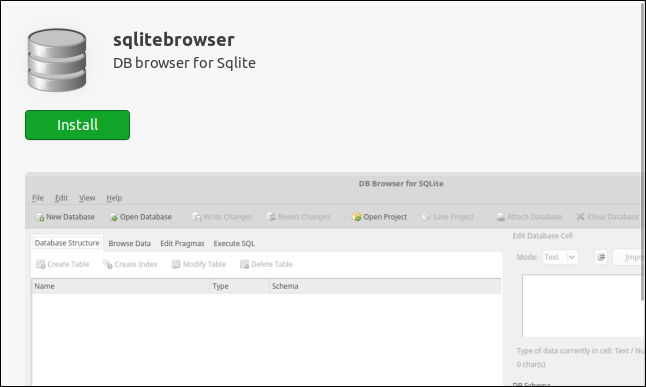
Si no lo supiera, no sospecharía los cambios debajo del capó. Desplácese hacia abajo y verá información nueva y específica del complemento.
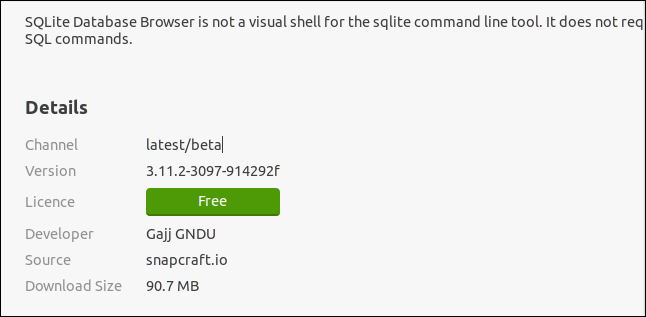
La lista "Detalles" proporciona la siguiente información:
- Canal : el canal desde el que la instalación extraerá la aplicación.
- Versión : La versión del software.
- Licencia : El tipo de licencia.
- Desarrollador : la persona que creó el complemento o las personas que escribieron la aplicación.
- Fuente : la fuente desde la que se descargará la instantánea (snapcraft.io es la tienda de instantáneas Snapcraft de Canonical).
- Tamaño de descarga : el tamaño del archivo instantáneo.
El canal puede ser uno de los siguientes:

- Estable : el valor predeterminado, que contiene los paquetes más estables y confiables.
- Candidato : este canal es menos estable, pero se parece mucho a él porque contiene software de nivel de candidato de versión.
- Beta : este canal tiene calidad de ciclo de desarrollo tardío, pero no se garantiza que sea estable.
- Edge : para probadores de compilación temprana y curiosos. No deberías usar este canal para nada importante.
Una vez completada la instalación, podemos verificar la lista de instantáneas instaladas nuevamente:
lista instantánea
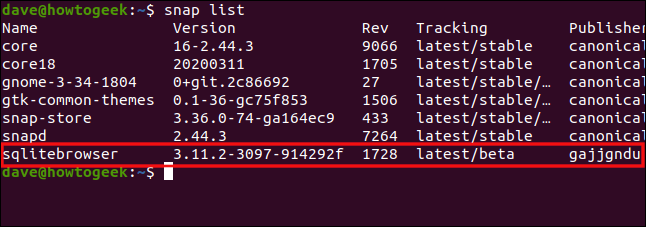
La nueva entrada aparece en la parte inferior. Iniciemos el programa:
navegador sqlite
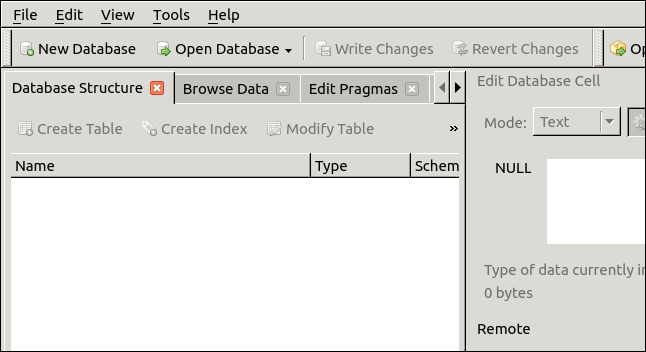
Todo sobre la aplicación funciona bien, aunque la interfaz parece anticuada. Los elementos de la interfaz pseudo-3D esculpidos le recordarán las GUI de antaño. Esto no es común en todas las instantáneas, pero es llamativo en este ejemplo.
RELACIONADO: Cómo trabajar con paquetes Snap en Linux
Instalación desde la línea de comandos
Nada ha cambiado al instalar aplicaciones desde la línea de comandos. Todavía tiene acceso a la herramienta de línea de comandos de snap , por lo que puede instalar y desinstalar complementos dentro de una ventana de terminal. El comando de instalación apt-get y apt , el envoltorio apt-get, todavía están allí también.
Instalemos la misma aplicación desde la línea de comandos. Debido a que la versión que instalamos arriba es instantánea, no se afectarán entre sí de ninguna manera:
sudo apt-get install sqlitebrowser

Deje que la instalación se complete. Presione la tecla Súper y escriba "sqlitebrowser". Después de escribir algunos caracteres, verá dos versiones del programa en su computadora.
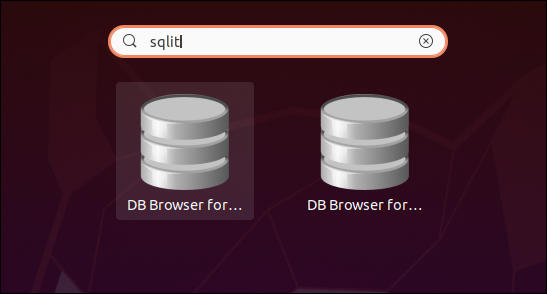
Enciéndelos a ambos.
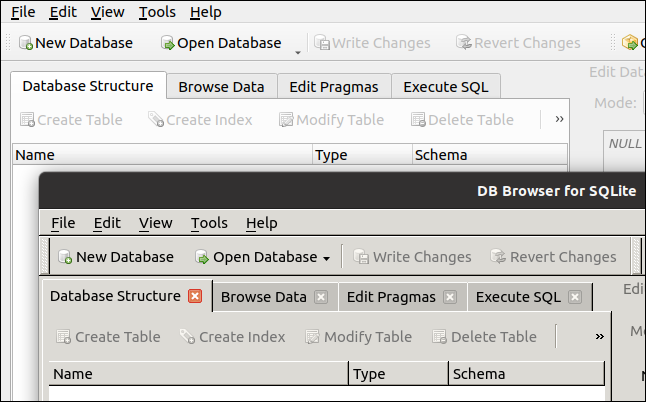
Como puede ver, tenemos dos versiones diferentes instaladas y ejecutándose al mismo tiempo.
La versión en la parte posterior de la imagen es la que instalamos desde la línea de comando, y la versión en el frente es la que está en el complemento:
- La versión
apt-getes la versión 3.11.2. - La versión
snapes 3.11.99.
A pesar de las apariencias, la versión de línea de comandos es la más antigua. Independientemente, es evidente que las dos versiones coexisten y funcionan bien juntas. Entonces, las instantáneas hacen lo que se supone que deben hacer con la delimitación de diferentes versiones de la misma aplicación.
Además, la instalación de aplicaciones desde la línea de comandos con apt o apt-get es igual que siempre y no se ve afectada por las instantáneas.
¿Cuál debería usar?
¿Te importa lo más mínimo qué tipo de aplicación estás usando? Si no, ve con broches de presión.
Si alguno de los siguientes es un factor decisivo (o varios de ellos suman uno), manténgase alejado de la aplicación de software de Ubuntu e instale sus aplicaciones de la manera tradicional:
- Las instantáneas son más lentas para cargar. Esto se notará más en el hardware antiguo.
- Las instantáneas ocupan más espacio en el disco duro.
- Las instantáneas se actualizan automáticamente.
- Es posible que las instantáneas no coincidan con los temas instalados.
- Las instantáneas no siempre son "oficiales". A menudo son construidos por voluntarios bien intencionados.
Si su computadora es razonablemente moderna, la diferencia de velocidad entre ejecutar un complemento o una aplicación regular no será enorme. La mayor penalización de tiempo que notamos fue durante la instalación. Las instantáneas tardaron mucho más en descargarse. Una vez que se descargaron los archivos, la instalación fue lo suficientemente rápida. Sin embargo, la descarga es una tarea única, por lo que no es algo con lo que tenga que lidiar todos los días.
Incluso si cree que las instantáneas son el futuro y está listo para abrazarlas de todo corazón, no puede apostar por ellas. Algunas aplicaciones no están disponibles en formato instantáneo. En esos casos, aún tendrá que instalarlos desde la línea de comandos.
Claramente, Canonical está clavando sus colores en el mástil con este movimiento. En lo que respecta a los desarrolladores de Ubuntu, las instantáneas llegaron para quedarse. Como siempre, puede usarlos, ignorarlos o tener un sistema híbrido que mezcle y combine instantáneas e instalaciones tradicionales basadas en DEB.
